Ao contrário dos telefones Android, seu iPhone nem sempre permite que você recuse as chamadas recebidas. Às vezes, a única opção que aparece na tela é “Deslize para responder“. Então, como você ignora ou rejeita uma chamada quando não há opção de recusa? Vamos descobrir!
Conteúdo
-
Por que seu iPhone nem sempre mostra a opção de recusa
- O que fazer se não houver opção para recusar chamadas no iOS
- Exibir chamadas recebidas como um banner
- Conclusão
- Postagens relacionadas:
Por que seu iPhone nem sempre mostra a opção de recusa
Quando seu iPhone está bloqueado, a única opção que aparece na tela é “Deslize para responder”. A opção de recusar chamadas recebidas está disponível apenas quando o telefone está desbloqueado.
Há uma boa razão pela qual a Apple decidiu implementar esse design incomum de interface do usuário. Se o seu iPhone estiver bloqueado, provavelmente o dispositivo está no seu bolso. Se a opção de aceitar ou recusar chamadas estiver disponível em dispositivos bloqueados, você poderá aceitar ou rejeitar acidentalmente chamadas importantes. Ao forçar você a deslizar para responder, a Apple simplesmente quer evitar esses acidentes.
O que fazer se não houver opção para recusar chamadas no iOS
Silenciar a Chamada
Você pode silenciar a chamada pressionando o botão Lado ou Dormir/Despertar botão, dependendo do modelo do seu telefone. Você também pode pressionar qualquer botão de volume. Isso fará com que o telefone pare de tocar ou vibrar.

A chamada não vai direto para o correio de voz. Você ainda pode aceitá-lo se mudar de ideia. Após a quantidade padrão de tempo de toque, a chamada será enviada para o correio de voz.
Use os botões físicos para recusar a chamada
Se você quiser recusar a chamada diretamente, pressione rapidamente o botão Lado ou Botão dormir/despertar duas vezes.
Se você quiser ter acesso a mais opções, deslize para baixo no banner de chamada. Você pode optar por definir um lembrete para a respectiva chamada ou enviar uma mensagem padrão para o chamador.

Exibir chamadas recebidas como um banner
Se você quiser liberar seu iPhone para outros usos ao receber chamadas, ajuste suas configurações e exiba as chamadas como um banner na parte superior da tela. Em vez de ocupar a tela inteira, as chamadas recebidas ocuparão apenas a parte superior da tela do seu iPhone.
Para isso, navegue até Configuraçõese role para baixo até Telefone. Selecionar Chamadas recebidas e depois toque Bandeira.
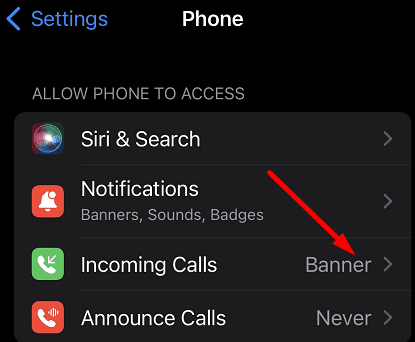
Conclusão
Quando o iPhone está bloqueado, a opção de recusar chamadas recebidas não está disponível. Em vez disso, você pode pressionar o botão Lateral ou Sleep/Wake uma ou duas vezes para silenciar ou rejeitar chamadas, respectivamente. O botão Recusar aparece apenas quando seu dispositivo iOS está desbloqueado.
Você acha que a Apple deveria mudar o design da interface do usuário e adicionar a opção de recusar chamadas mesmo quando o iPhone estiver bloqueado? Compartilhe seus pensamentos nos comentários abaixo.